Adicionar páginas web a uma Lista de leitura
Uma Lista de leitura permite-lhe guardar páginas web para ler mais tarde. Depois de adicionar uma página web à Lista de leitura, pode lê-la quando quiser sem precisar de uma ligação à Internet.
Adicionar uma página web
No iPhone ou iPad, abra uma página web no Safari.
Toque no e, em seguida, toque em Adicionar à lista de leitura.
O Safari guarda a ligação e a página web. Pode ler a página web mais tarde, mesmo se estiver offline. Aceda a Definições > Safari, desloque-se para baixo até à Lista de leitura e certifique-se de que a opção Guardar automaticamente está ativa.
Ver a Lista de leitura
Toque no e, em seguida, toque no .
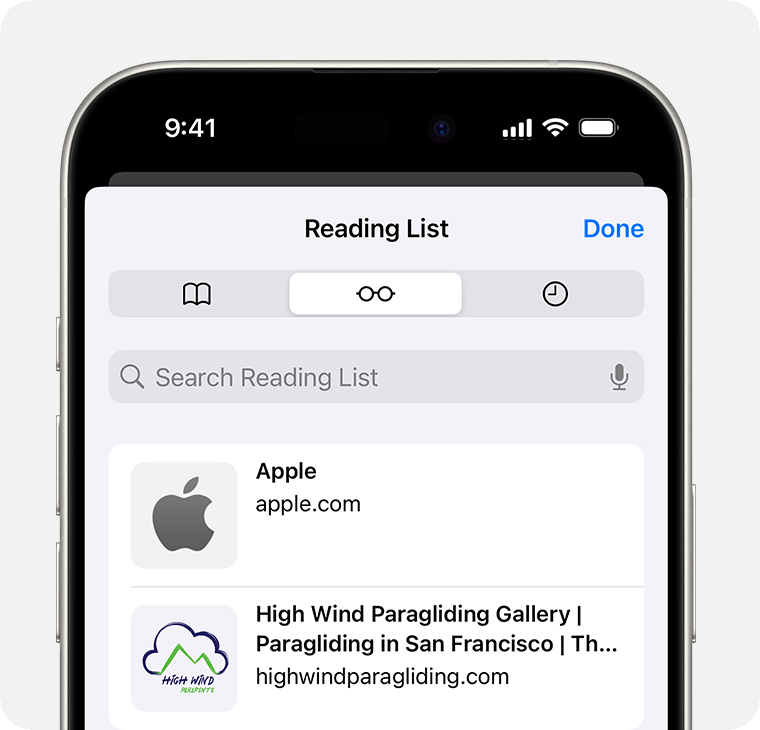
Toque na página web que pretende ler.
Quando terminar, abra novamente a Lista de leitura e passe o dedo para a esquerda para apagar a página web da Lista de leitura. Em alternativa, passe o dedo para a direita para marcar a página como Por ler.
Configurar um widget Lista de leitura
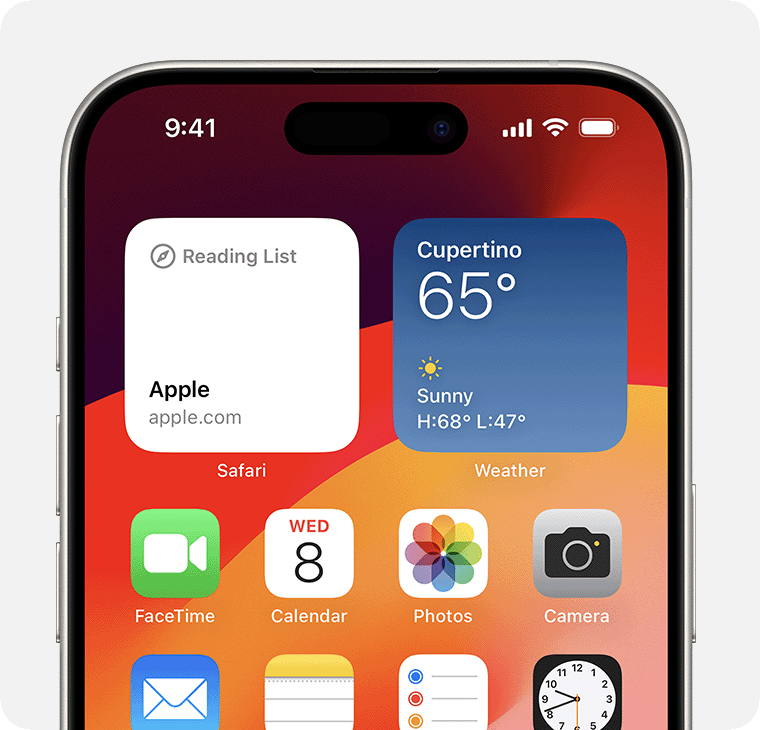
No iOS 17 ou posterior, pode adicionar um widget Lista de leitura ao Ecrã principal.
No Ecrã principal, toque e mantenha premido um widget ou uma área vazia até que as apps se agitem.
Toque no no canto superior esquerdo.
Desloque-se para baixo e toque em Safari, passe o dedo para a esquerda ou para a direita para selecionar um tamanho e, em seguida, toque em Adicionar widget.
Toque em OK.